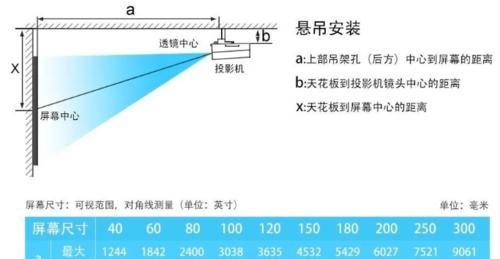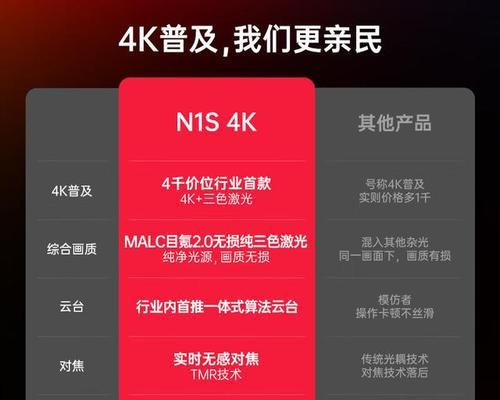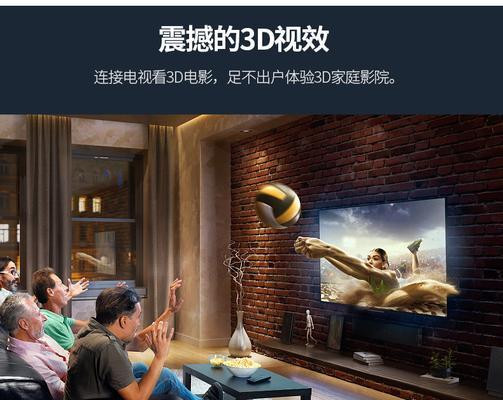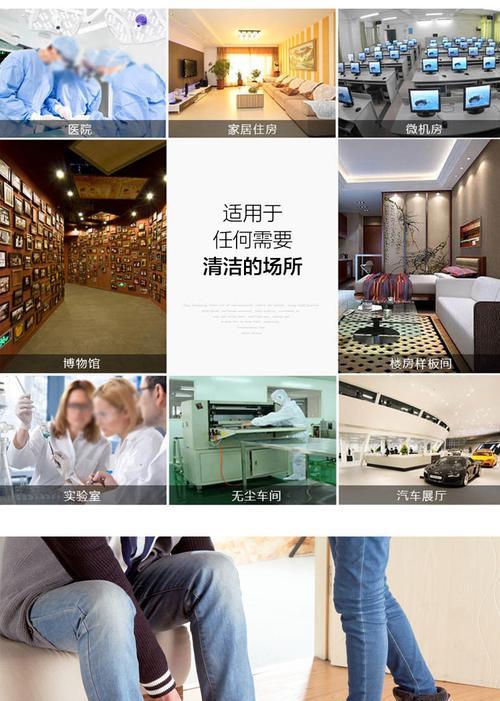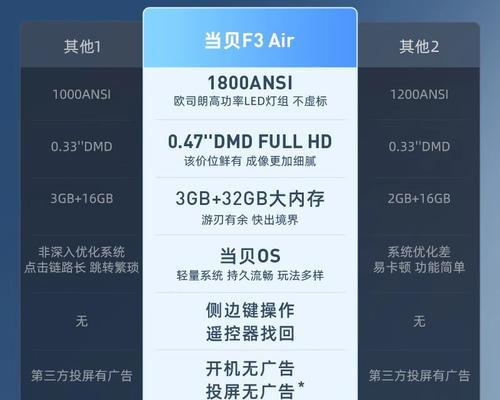投影仪增加输入功能的设置步骤是什么?
随着科技的不断进步,投影仪的应用范围越来越广泛。对于商务演示、家庭影院、教育讲堂等不同场景,投影仪提供的功能和设置方法各不相同。增加输入功能是投影仪使用中常见且重要的环节。本文将详细介绍如何为您的投影仪增加输入功能,让您的设备更具灵活性和兼容性。
一、了解投影仪输入功能的重要性
在深入具体操作之前,我们先要明白为何要增加投影仪的输入功能。增加输入功能可以让投影仪连接到更多的设备,如笔记本电脑、手机、平板、游戏机等,丰富您的展示和娱乐体验。不同的输入接口,如HDMI、VGA、USB、无线等,为用户提供了多种连接选项。
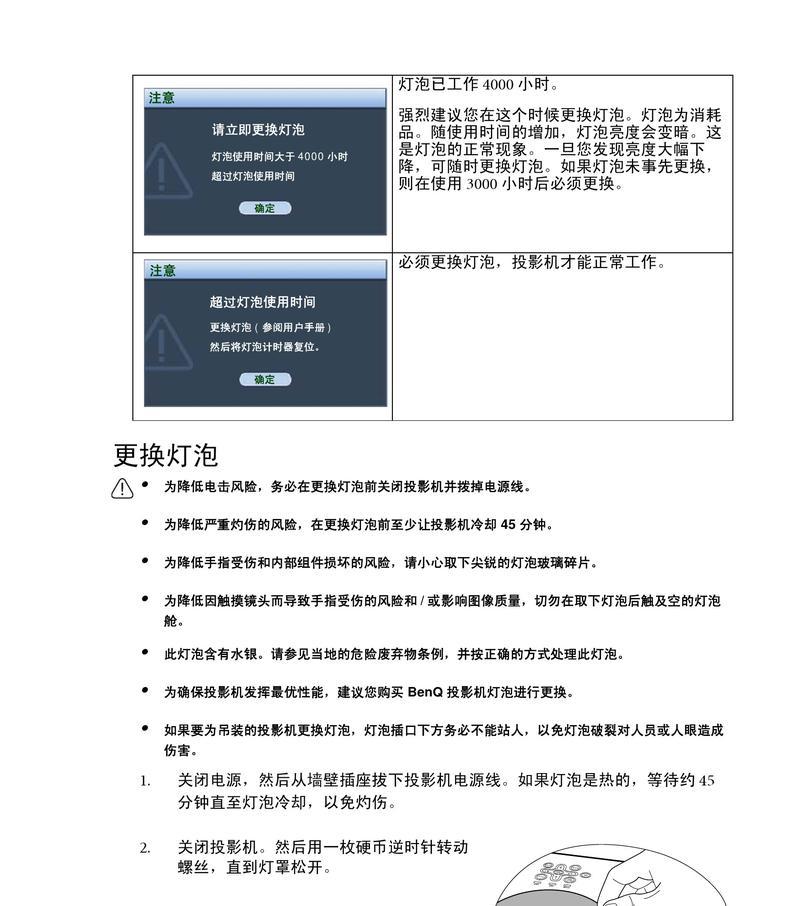
二、检查投影仪现有输入接口
在设置新输入功能之前,先要了解投影仪已有的输入接口类型和数量。常见的接口包括:
HDMI接口:传输高质量音频和视频。
VGA接口:主要用于连接电脑,传输模拟视频信号。
USB接口:提供数据传输和部分设备的视频输出。
无线连接:支持WiFi或蓝牙等无线方式连接。
对于需要增加的输入功能,检查是否有可用的空闲接口或是否需要通过外部设备进行转换。

三、使用外部转接设备增加输入功能
大多数情况下,投影仪出厂时已经配备有常用的输入接口,但是仍有以下几种方法可以增加额外的输入功能:
1.使用HDMI转换器
若投影仪只有VGA接口而需要连接HDMI设备,可以使用HDMI转VGA转换器。连接步骤如下:
将HDMI转换器的HDMI端口连接到需要展示的设备。
使用VGA线将转换器的VGA端口和投影仪的VGA端口连接起来。
如果需要,通过3.5mm音频线将音频信号从转换器传输到投影仪或外部扬声器。
开启所有设备,设置投影仪的输入源到对应的VGA端口。
2.使用无线投屏器
为了实现无线连接,您可以使用无线投屏器来增加无线输入功能。步骤如下:
将无线投屏器接入投影仪的HDMI或VGA端口。
按照投屏器说明书上的指示连接到您的网络环境。
在需要展示的设备上下载对应的投屏应用或启用内置的投屏功能。
选择投影仪作为接收设备,完成无线投屏设置。
3.使用USB转接器
如果需要将USB设备的内容显示到投影上,您可以使用USB转HDMI或VGA的转换器。操作步骤如下:
连接USB转换器到投影仪的USB端口。
连接HDMI或VGA线到转换器和需要展示的设备。
开启设备和投影仪,通过调整输入源到对应的USB端口显示内容。

四、调整投影仪设置以支持新输入功能
除了物理连接外,您可能需要进入投影仪的菜单系统进行一些设置的调整:
使用投影仪的遥控器或控制面板进入设置菜单。
查找“输入源”或“信号源”选项,并选择正确的端口输入。
调整信号模式和分辨率以适应不同的输入设备。
保存设置后退出,投影仪应该能够显示连接的设备内容。
五、投影仪输入功能设置的注意事项
在设置投影仪输入功能时,请注意以下几点:
确保所使用的线材和转换器质量合格,以避免信号损失。
对于无线连接,确保无线网络稳定,以避免画面卡顿。
根据连接设备的特性,调整投影仪的显示模式,比如“电脑”模式或“视频”模式。
如有多个输入源,为每个源命名,以便于识别和切换。
六、常见问题解答
问:如果我的投影仪没有HDMI或VGA接口,我还可以增加这些功能吗?
答:可以的,您可以通过购买具有相应端口的外部转接设备,如USB至HDMI/VGA转换器,来增加这些功能。
问:无线投屏经常卡顿怎么办?
答:首先检查网络带宽是否足够,尽量使用5GHz的Wi-Fi频段。确认投影仪和展示设备距离不要太远,且之间无太多障碍物。更新设备上的驱动程序和固件至最新版本。
问:如何快速切换不同的输入源?
答:通常,您可以通过投影仪的遥控器上的按钮或菜单中的快捷操作来切换输入源。一些投影仪也支持物理按钮直接切换。
七、
通过以上步骤,您可以轻松为投影仪增加输入功能,从而提升其连接的灵活性和适用场景的多样性。不管是商务会议还是家庭娱乐,合理的设置和调整都能使您的投影体验更上一层楼。记得在操作过程中细心检查每一步,以保证连接的稳定性和显示效果的优质性。希望本文能够帮助您顺利实现投影仪输入功能的增加,享受更加精彩的视听盛宴。
版权声明:本文内容由互联网用户自发贡献,该文观点仅代表作者本人。本站仅提供信息存储空间服务,不拥有所有权,不承担相关法律责任。如发现本站有涉嫌抄袭侵权/违法违规的内容, 请发送邮件至 3561739510@qq.com 举报,一经查实,本站将立刻删除。
- 上一篇: 电脑虚拟内存应该设置多少?
- 下一篇: 苹果手机互通拍照画面的步骤是什么?
- 站长推荐
- 热门tag
- 标签列表